Πώς να αγοράσετε και να εξαργυρώσετε δωροκάρτες και παιχνίδια PlayStation από την Amazon
Θέλετε να αγοράσετε μια δωροκάρτα PlayStation(PlayStation Gift Card) ή μια κάρτα PlayStation PSN(PlayStation PSN Card) από την Amazon και να την εξαργυρώσετε στον λογαριασμό σας στο Sony PlayStation για να αγοράσετε παιχνίδια από το PlayStation Store(PlayStation Store) ; Ή μήπως θέλετε να αγοράσετε ψηφιακά παιχνίδια PS4 ή PS5 από την (PS5)Amazon και να τα εξαργυρώσετε στην κονσόλα σας; Μπορείτε επίσης να τα χαρίσετε ως δώρο σε έναν φίλο ή μέλος της οικογένειας. Δείτε πώς μπορείτε να αγοράσετε δωροκάρτες(PlayStation Gift Cards) και παιχνίδια PlayStation από την Amazon και να εξαργυρώσετε κωδικούς κουπονιών PlayStation από την (PlayStation)Amazon :
ΣΗΜΕΙΩΣΗ:(NOTE:) Αυτός ο οδηγός παρέχει οδηγίες για τους χρήστες των κονσολών PlayStation , του (PlayStation)Amazon.com και του Amazon.co.uk . Τα πράγματα θα πρέπει να είναι παρόμοια στους ιστότοπους της Amazon για χώρες άλλες από τις ΗΠΑ και το Ηνωμένο Βασίλειο.
Πώς να αγοράσετε δωροκάρτες PlayStation(PlayStation Gift Cards) από την Amazon
Ένας τρόπος για να αγοράσετε παιχνίδια PlayStation από το PlayStation Store ή να κάνετε δώρα σε άλλους χρήστες του Xbox είναι να αγοράσετε μια δωροκάρτα PlayStation(PlayStation Gift Card) από την Amazon . Μπορείτε να πληρώσετε για τη δωροκάρτα PlayStation(PlayStation Gift Card) με το υπόλοιπο της δωροκάρτας Amazon(Amazon Gift Card) (αν υπάρχει), καθώς και με τη χρεωστική ή την πιστωτική σας κάρτα. Δυστυχώς, δεν μπορείτε να επιλέξετε εξατομικευμένη χρηματική αξία για τη δωροκάρτα PlayStation(PlayStation Gift Card) κατά την αγορά της. Αντίθετα, μπορείτε να αγοράσετε τις ακόλουθες προκαθορισμένες αξίες μετρητών:
- PlayStation Gift Card - $100 στο Amazon.com ή PlayStation PSN Card 100 £ στο Amazon.co.uk.
- PlayStation Gift Card - $75 στο Amazon.com ή PlayStation PSN Card 75 £ στο Amazon.co.uk.
- PlayStation Gift Card - $60 στο Amazon.com . Δυστυχώς, δεν υπάρχει διαθέσιμη κάρτα PlayStation PSN αξίας £60 στο (PlayStation PSN Card)Amazon.co.uk .
- PlayStation Gift Card - $50 στο Amazon.com ή PlayStation PSN Card 50 £ στο Amazon.co.uk.
- PlayStation Gift Card - $25 στο Amazon.com ή PlayStation PSN Card 25 £ στο Amazon.co.uk.
- PlayStation Gift Card - $10 στο Amazon.com ή PlayStation PSN Card 10 £ στο Amazon.co.uk.
Αυτό είναι ένα ψηφιακό προϊόν και λαμβάνετε έναν κωδικό κουπονιού μόλις διεκπεραιωθεί η πληρωμή σας.

Αγοράστε μια δωροκάρτα PlayStation(PlayStation Gift Card) από την Amazon
Πλεονεκτήματα:(PROS:) Η δωροκάρτα PlayStation(PlayStation Gift Card) μπορεί να χρησιμοποιηθεί για να αγοράσετε ΟΠΟΙΟΔΗΠΟΤΕ(ANY) παιχνίδι από το PlayStation Store στην κονσόλα σας PlayStation . Μπορείτε επίσης να αγοράσετε άλλους τύπους περιεχομένου, όπως πρόσθετα παιχνιδιών, περιεχόμενο εντός παιχνιδιού κ.λπ. Οι δωροκάρτες PlayStation ή οι κάρτες (PlayStation Gift Cards)PlayStation PSN(PlayStation PSN Cards) λειτουργούν τόσο με κονσόλες PS5 όσο και με PS4 .
Μειονεκτήματα:(CONS: ) Το μόνο πρόβλημα είναι ότι υπάρχουν φορές που η Sony μπορεί να σταματήσει να πουλάει δωροκάρτες PlayStation(PlayStation Gift Cards) στο Amazon . Υπάρχουν εβδομάδες που οι σύνδεσμοι που μοιραστήκαμε δεν λειτουργούν και βλέπετε ότι ορισμένες δωροκάρτες αναφέρονται ως "Μη διαθέσιμες αυτήν τη στιγμή".(“Currently unavailable.”)
Πώς να αγοράσετε τη συνδρομή PlayStation Plus(PlayStation Plus Membership) από την Amazon
Το PlayStation Plus είναι μια συνεχής συνδρομή για παίκτες PS4 και PS5 , η οποία προσφέρει τα ακόλουθα πλεονεκτήματα:
- Διαδικτυακό(Online) παιχνίδι για πολλούς παίκτες με άλλους κατόχους κονσολών PlayStation
- Τα δωρεάν παιχνίδια περιλαμβάνονται στη συνδρομή κάθε μήνα
- Εκπτώσεις στο PlayStation Store
- Αποκλειστικά πρόσθετα και πακέτα για διαφορετικά παιχνίδια
- 100 GB αποθηκευτικού χώρου στο cloud για τις αποθηκευμένες αποθήκες παιχνιδιών PlayStation
Μπορείτε επίσης να αγοράσετε μια συνδρομή PlayStation Plus από το Amazon , χρησιμοποιώντας αυτούς τους άμεσους συνδέσμους:
- PlayStation Plus: Συνδρομή 12 μηνών(PlayStation Plus: 12 Month Membership) - 59,99 $ στο Amazon.com και 49,99 £ στο Amazon.co.uk
- Playstation Plus: Συνδρομή 3 μηνών(Playstation Plus: 3 Month Membership) - 24,99 $ στο Amazon.com και 19,99 £ στο Amazon.co.uk
- Playstation Plus: Συνδρομή 1 μήνα(Playstation Plus: 1 Month Membership) - 9,99 $ στο Amazon.com και 6,99 £ στο Amazon.co.uk

Αγοράστε τη συνδρομή PlayStation Plus(Buy PlayStation Plus Membership) από την Amazon
Μπορείτε να αγοράσετε ένα παιχνίδι PlayStation από το Amazon ως ψηφιακό κωδικό;
Σε αντίθεση με τα παιχνίδια Xbox , τα παιχνίδια (Xbox)PlayStation δεν πωλούνται ως ψηφιακοί κωδικοί στο Amazon , μόνο ως φυσικά προϊόντα (δίσκοι). Συχνά τείνουν να έχουν πιο προσιτές τιμές από αυτές που βρίσκονται στο PlayStation Store , αλλά πρέπει να περιμένετε να παραδοθούν οι δίσκοι στη διεύθυνσή σας, δεν μπορείτε να τους απολαύσετε αμέσως.
Για παράδειγμα, μπορείτε να αγοράσετε το Elden Ring για PlayStation 5(Elden Ring for PlayStation 5) , αλλά όπως φαίνεται παρακάτω, δεν είναι διαθέσιμο ως ψηφιακός κωδικός. Ωστόσο, το παιχνίδι είναι διαθέσιμο ως ψηφιακός κωδικός για την κονσόλα Xbox . Αυτό είναι χάλια, έτσι δεν είναι;
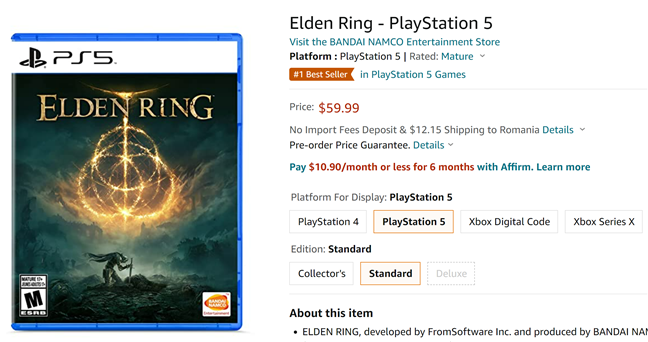
Τα παιχνίδια PlayStation 5 δεν είναι διαθέσιμα ως ψηφιακοί κωδικοί στο Amazon
Ελπίζουμε ότι η Sony θα αντιγράψει το μοντέλο που χρησιμοποιεί η Microsoft για το Xbox(Xbox) και θα κάνει τα παιχνίδια της διαθέσιμα ως ψηφιακούς κωδικούς στο Amazon και σε άλλους διαδικτυακούς λιανοπωλητές.
Πώς να εξαργυρώσετε τους κωδικούς κουπονιών PlayStation από το (PlayStation)Amazon
Όταν αγοράζετε μια δωροκάρτα(PlayStation Gift Card) PlayStation ή μια συνδρομή (Membership)PlayStation Plus από την Amazon ή μια κάρτα PlayStation PSN(PlayStation PSN Card) από την Amazon.co.uk , λαμβάνετε έναν κωδικό κουπονιού όπως ο παρακάτω.

Ο κωδικός κουπονιού για τη δωροκάρτα PlayStation(PlayStation Gift Card)
Για να το βρείτε, ανοίξτε τον λογαριασμό σας στο Amazon(Amazon account) και μεταβείτε στο “Digital content and devices > Digital games and software.”

Μεταβείτε στο Ψηφιακό(Digital) περιεχόμενο και συσκευές > Ψηφιακά(Digital) παιχνίδια και λογισμικό
Σημειώστε(Write) ή αντιγράψτε τον κωδικό κουπονιού που λάβατε.
Πώς να εξαργυρώσετε τον κωδικό κουπονιού σας στον υπολογιστή σας με Windows
Μπορείτε να εξαργυρώσετε τον κωδικό κουπονιού από τον υπολογιστή σας με Windows 10 ή Windows 11 χρησιμοποιώντας ένα πρόγραμμα περιήγησης ιστού. Αρχικά(First) , μεταβείτε στον ιστότοπο του PlayStation Store(PlayStation Store website) και συνδεθείτε με τον ίδιο λογαριασμό που χρησιμοποιείτε στο PS5 ή το PS4 . Κάντε κλικ(Click) στο εικονίδιο του προφίλ στην επάνω δεξιά γωνία και επιλέξτε Εξαργύρωση κώδικα(Redeem Code) στο μενού.
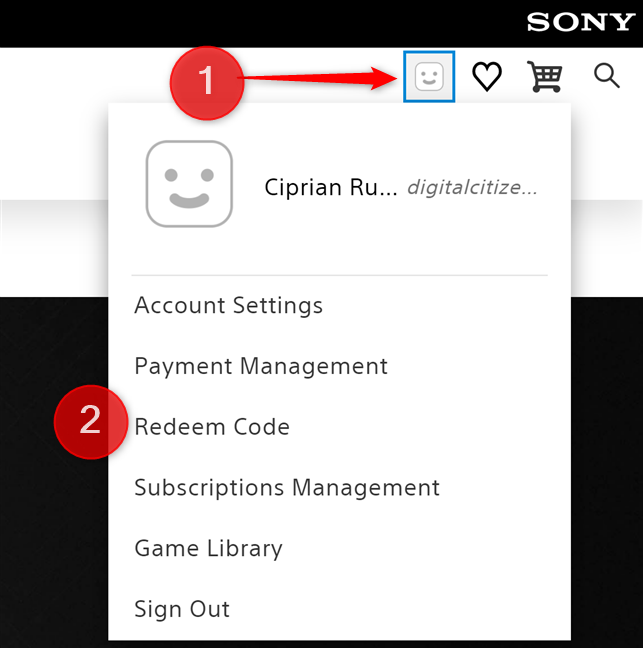
Κάντε κλικ(Click) στο εικονίδιο του λογαριασμού σας και επιλέξτε Εξαργύρωση κωδικού(Redeem Code)
Βλέπετε το πλαίσιο Εξαργύρωση κωδικών(Redeem Codes) στα δεξιά. Πληκτρολογήστε ή επικολλήστε(paste) τον κωδικό κουπονιού που λάβατε στο Amazon . Στη συνέχεια, κάντε κλικ ή πατήστε Επόμενο(Next) και το υπόλοιπο προστίθεται στον λογαριασμό σας στο Sony PlayStation .

Εισαγάγετε(Enter) τον κωδικό κουπονιού που θέλετε να εξαργυρώσετε
Όταν ανοίγετε την κονσόλα PS5 ή PS4 , συνδεθείτε με τον ίδιο λογαριασμό και μπορείτε να αγοράσετε παιχνίδια και άλλο περιεχόμενο από το PlayStation Store χρησιμοποιώντας την πίστωση που μόλις προστέθηκε στον λογαριασμό σας.
Πώς να εξαργυρώσετε τον κωδικό κουπονιού στην κονσόλα PS5
Εάν προτιμάτε να μεταβείτε στην κονσόλα PlayStation για να εξαργυρώσετε τη δωροκάρτα(PlayStation Gift Card) PlayStation ή τη συνδρομή σας στο PlayStation Plus(PlayStation Plus Membership) , κάντε τα εξής:
Ενεργοποιήστε την κονσόλα και συνδεθείτε με τον λογαριασμό σας στο Sony PlayStation . Στη συνέχεια, μεταβείτε στις “Settings > Users and Accounts.”Στη συνέχεια, επιλέξτε “Account > Payment and Subscriptions.”

Μεταβείτε στις « Settings > Users και Accounts > Account > Payment και συνδρομές(Subscriptions) »
Επιλέξτε Εξαργύρωση κωδικών(Redeem Codes) .
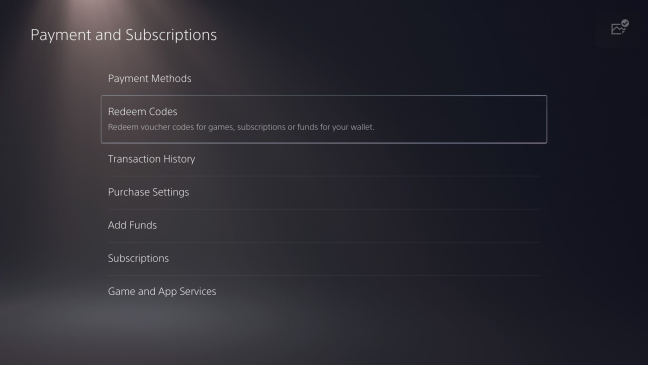
Επιλέξτε Εξαργύρωση κωδικών
Εισαγάγετε τον κωδικό του κουπονιού και πατήστε Εξαργύρωση(Redeem) . Ο κωδικός μπορεί να προστεθεί χωρίς αγκύλες ή κενά. Απλώς(Just) πληκτρολογήστε όλους τους χαρακτήρες τον ένα μετά τον άλλο.
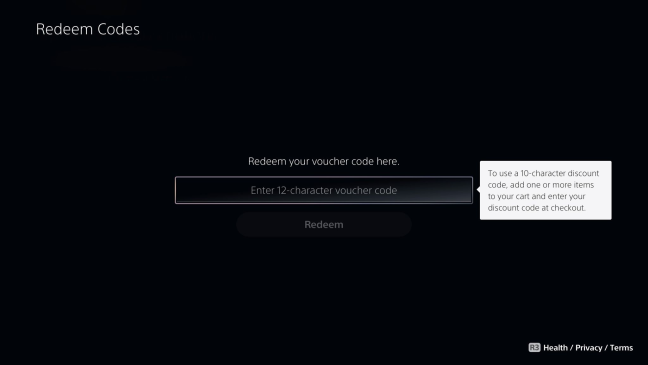
Εισαγάγετε τον κωδικό του κουπονιού
Η πίστωση από τη δωροκάρτα PlayStation(PlayStation Gift Card) προστίθεται στον λογαριασμό σας και μπορείτε να ανοίξετε το PlayStation Store για να αγοράσετε παιχνίδια και άλλα ψηφιακά στοιχεία.
Πώς να εξαργυρώσετε τον κωδικό κουπονιού στην κονσόλα PS4 σας(PS4)
Εάν χρησιμοποιείτε κονσόλα PS4 , η (PS4)Sony δημοσίευσε ένα πλήρες βίντεο βήμα προς βήμα με τα βήματα που απαιτούνται για την εξαργύρωση του κωδικού κουπονιού για μια δωροκάρτα(PlayStation Gift Card) PlayStation ή συνδρομή στο PlayStation Plus . Μπορείτε να το παρακολουθήσετε παρακάτω:

Το βίντεο είναι χρήσιμο και για τους κατόχους PS5 επειδή εξηγεί τους περιορισμούς των κωδικών κουπονιών και τι πρέπει να κάνετε όταν δεν λειτουργούν. Αν δεν θέλετε να παρακολουθήσετε ολόκληρο το βίντεο, δείτε μια περίληψη των βημάτων που πρέπει να ακολουθήσετε:
- Ενεργοποιήστε το PS4 και συνδεθείτε με τον λογαριασμό σας στο Sony PlayStation .
- Ανοίξτε το PlayStation Store και μετακινηθείτε στο κάτω μέρος της πλαϊνής γραμμής
- Επιλέξτε Εξαργύρωση κωδικών(Redeem Codes) , πληκτρολογήστε τον κωδικό κουπονιού και επιλέξτε Εξαργύρωση(Redeem) .
- Επιβεβαιώστε ότι θέλετε να προσθέσετε τον κωδικό/περιεχόμενο στον λογαριασμό σας.
Η πίστωση ή το περιεχόμενο εφαρμόζεται στον λογαριασμό σας και μπορείτε να αρχίσετε να το χρησιμοποιείτε αμέσως.
Πόσο συχνά αγοράζετε δωροκάρτες PlayStation(PlayStation Gift Cards) από την Amazon ;
Τώρα ξέρετε πώς να αγοράσετε δωροκάρτες(PlayStation Gift Cards) PlayStation και συνδρομή PlayStation Plus(PlayStation Plus Membership) από την Amazon χρησιμοποιώντας την πιστωτική σας κάρτα ή το υπόλοιπο της δωροκάρτας της Amazon(Amazon Gift Card Balance) . Πριν κλείσετε αυτόν τον οδηγό, ενημερώστε μας πόσο συχνά αγοράζετε τέτοια είδη από την Amazon . Επίσης, θα θέλατε η Sony να επιτρέψει τη δημοσίευση ψηφιακών παιχνιδιών στο Amazon όπως κάνει η Microsoft για τις κονσόλες Xbox της; Σχολιάστε(Comment) παρακάτω και ενημερώστε μας.
Related posts
Κονσόλες Xbox και PlayStation και δρομολογητές gaming ASUS Wi-Fi 6
Κορυφαία 5 πράγματα που μας αρέσουν για την έξυπνη οθόνη Samsung M5 -
Πολυμέσα σε ένα εντελώς νέο επίπεδο με έξυπνες λύσεις από τη Samsung
Πώς να αγοράσετε δωροκάρτες Steam, κάρτες πορτοφολιού ή παιχνίδια Steam από την Amazon
Πώς να αγοράσετε και να εξαργυρώσετε δωροκάρτες και παιχνίδια Xbox από την Amazon
Κριτική AMD Radeon RX 6700 XT: Εξαιρετικό για παιχνίδια 1440p! -
Ανασκόπηση MSI GE66 Raider 10SGS: Ισχυρός φορητός υπολογιστής παιχνιδιών με σχέδιο επιστημονικής φαντασίας
2 τρόποι για να αλλάξετε τα προεπιλεγμένα ηχεία στα Windows 11 -
Αναθεώρηση του Trust GXT 258 Fyru: Μικρόφωνο πρώτης κατηγορίας για ροή
Κριτική Razer Naga Pro: Το ποντίκι υψηλής ποιότητας για κάθε είδος παιχνιδιού
Ο μηχανικός της Google αναλαμβάνει ελαττωματικά καλώδια USB-C στο Amazon
Αναθεώρηση ASUS Turbo GeForce RTX 3070: Εξαιρετική απόδοση παιχνιδιού
Αξιολόγηση ασύρματου πληκτρολογίου Trust Veza
4 λόγοι για τους οποίους τα αξεσουάρ παιχνιδιών HyperX είναι "Best Buy" αυτή τη στιγμή
Πώς να χρησιμοποιήσετε το Audacity για να αντιστρέψετε τον ήχο στα Windows -
Απλές ερωτήσεις: Τι είναι το DPI όταν αναφέρεται σε ένα ποντίκι υπολογιστή;
Αξιολόγηση Sonos Move: Ένα υπέροχο έξυπνο ασύρματο ηχείο
Κριτική Razer Kaira X: Ακουστικά εισιτηρίου για PlayStation και Xbox
Αναλογική αναθεώρηση Razer Huntsman v2: Το καλύτερο οπτικό πληκτρολόγιο παιχνιδιών της Razer -
Απλές ερωτήσεις: Τι είναι μια οθόνη AMOLED; Τι σημαίνει AMOLED;
